了解如何为项目中的修订创建和指定自定义编号序列。
什么是自定义修订编号?
- 创建多个字母数字序列和数字序列来跟踪修订。
- 指定数字序列中所用的位数。
- 使用“传递项目标准”,在项目之间传递序列。
为什么要使用它?
在 2022 之前,修订号仅限于选择字母数字或数字编号序列。可以添加前缀和后缀,但在许多情况下,仍然无法创建特定项目要求所需的序列。如果需要两个以上不同的序列,则仅使用修订工具是不可能创建的。您需要使用其他参数或以其他方式进行修订。
例如,如果要为不同阶段的工作、初步设计、投标和施工创建修订,则在 Revit 中使用修订工具会非常困难。通过自定义排序增强功能,可以根据项目需要创建任意数量的序列,从而更轻松地满足项目要求。
Revit 2022 中添加的修订编号增强功能是客户从 Revit Ideas 论坛中反馈的直接结果。
在哪里找到该工具?
Revit 中的修订工作流包含多个步骤。在前两个部分(创建新编号序列和编辑现有编号序列)中介绍了 2022 版修订工具的增强功能,包含的其他部分用于说明完整的修订工作流。
请观看以下视频,以了解如何创建自定义编号方案的概述。
创建新的编号序列
- 在项目中,单击“视图”选项卡
 “图纸组合”面板
“图纸组合”面板 
 (图纸发布/修订)。
(图纸发布/修订)。
- 在“图纸发布/修订”对话框中的“自定义编号”下,单击“编号”。
- 在“编号”对话框中,单击
 (新建)。
(新建)。
- 选择序列类型、数字或字母数字。
- 指定设置:
- 数字 - 设置编号序列和起始编号使用的数字位数。
- 字母数字 - 设置要用于序列的字符序列。在序列中,字符以逗号分隔。
注: 定义序列类型后,在编辑序列时无法更改类型,它将固定为数字或字母数字。如果需要更改序列类型,请创建新的编号序列。 - (可选),为序列中的每个数字设置前缀和后缀。
编辑现有的编号序列
- 在“图纸发布/修订”对话框中的“自定义编号”下,单击“编号”。
- 从列表中选择现有编号序列。
- 在“编号”对话框中,单击
 (编辑)。
(编辑)。
- 指定设置:
- 数字 - 设置编号序列和起始编号使用的数字位数。
- 字母数字 - 设置要用于序列的字符序列。在序列中,字符以逗号分隔。
- (可选),为序列中的每个数字设置前缀和后缀。
- 单击“确定”。
 (复制)现有的编号序列,然后进行编辑以基于现有编号序列创建新的自定义序列。
(复制)现有的编号序列,然后进行编辑以基于现有编号序列创建新的自定义序列。
添加修订云线
- 在项目中,打开要在其中指示修改的视图。
除三维视图以外,可以在所有视图中绘制云线批注。
- 依次单击“注释”选项卡
 “详图”面板
“详图”面板 
 (云线批注)。
(云线批注)。
Revit 即会进入草图模式。
- 在“工具”面板上,单击一个绘制工具。在绘图区域中,将光标放在已修改的部分视图的附近,并绘制云以环绕更改的区域。
注: 在绘制时按空格键以翻转圆弧在云形状中的方向。
- 根据需要绘制其他云线。
- 依次单击“修改 | 创建云线批注草图”选项卡
 “模式”面板
“模式”面板 
 (完成编辑模式)。
(完成编辑模式)。
在“图纸发布/修订”对话框的“弧长”选项中,可以指定云线批注形状的最小弧长。此设置控制项目中所有云线批注的弧长。
将修订分配给云线批注
- 在项目视图中,选择该云线批注。
- 在“属性”选项板上,从“修订”列表中选择所需的修订。
标记云线批注
- 打开包含云线批注的视图。
- 依次单击“注释”选项卡
 “标记”面板
“标记”面板 
 (按类别标记)。
(按类别标记)。
- 在绘图区域中,选择要标记的云线批注。
选择每个云线时,Revit 会在该云线的旁边显示修订标记。标记中的编号反映指定给云线的修订。
样例
例如,假定您正在处理一个项目,该项目要求您在设计阶段跟踪修订,并在施工阶段分别跟踪修订。每次发布设计审阅包时,修订都会标有前缀标识 P1、P2、P3 等。每个标记都标记了文档的发布以供审阅。在每个版本中,需要记录对项目所做的细微更改。在设计审阅版本之间所做的更改将使用设计版本的前缀后跟一个两位数的数字进行跟踪。
在为施工发布文档后,修订将以前缀 C 后跟一个两位数的数字来指示。
此修订标准可以与 Revit 2022 中的修订编号增强功能相兼容。
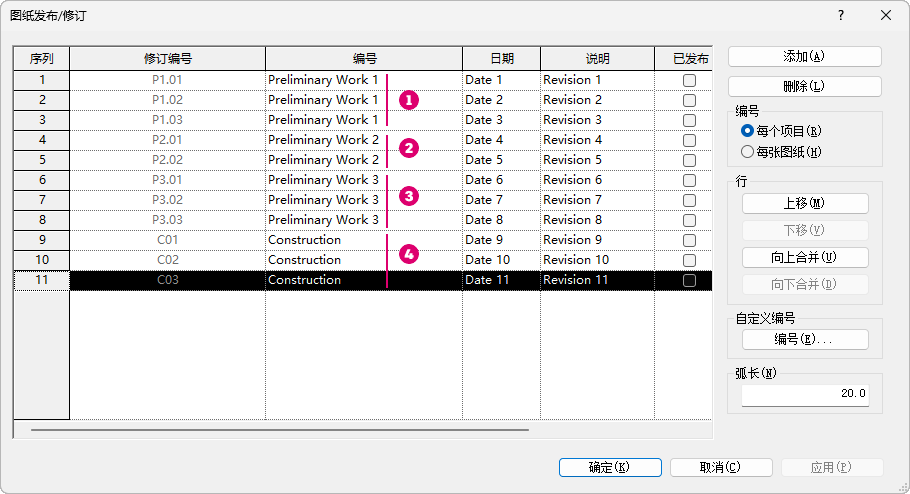
在图像中,您将看到如何在 Revit 中创建上述修订命名方案。每个初步设计阶段都有一个数字序列,即  、
、 和
和  。数字序列设置为使用两位数,并且每个数字序列的前缀分别为 P1.、P2. 和 P3。构造编号序列
。数字序列设置为使用两位数,并且每个数字序列的前缀分别为 P1.、P2. 和 P3。构造编号序列  使用 2 位数字和前缀 C。
使用 2 位数字和前缀 C。